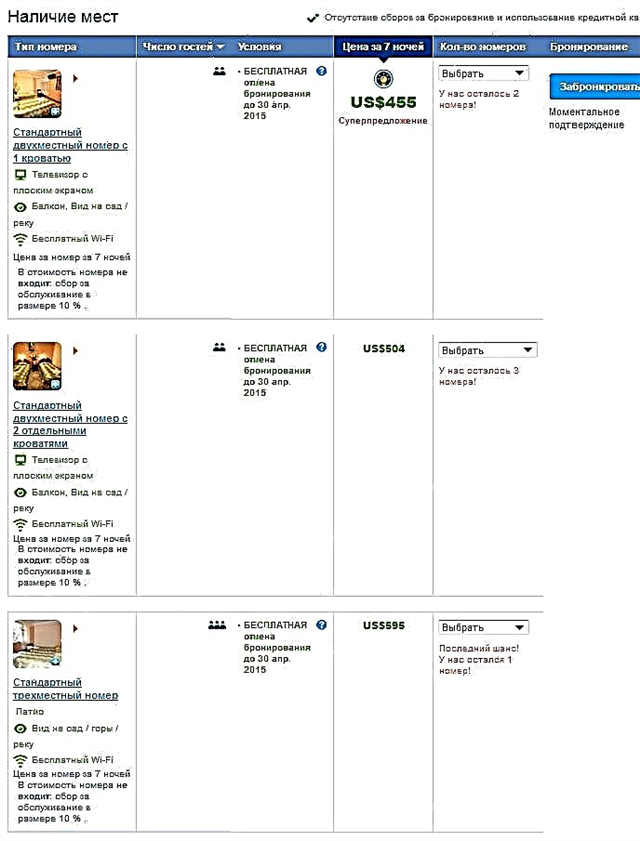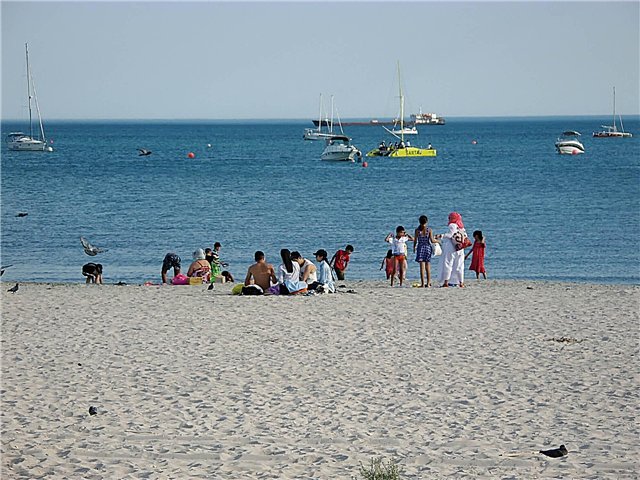Настройките на камерата на Canon за снимане са основната и първа стъпка, която трябва да извърши всеки начинаещ фотограф след избор и закупуване на фотоапарат. Има само едно нещо, което трябва да запомните, добре подбраните настройки на камерата ще ви помогнат да направите голяма крачка в областта на професионалната фотография.
Има няколко основни действия или правила, които трябва да направите, за да ви зарадват снимките при всяко пътуване, как да го направите и какви настройки на камерата трябва да промените, ще ви кажем на нашия уебсайт за пътуване travel-picture.ru.
За начинаещи в професионалната фотография и първата настройка на камерата, препоръчваме да прочетете инструкциите, повечето от отговорите, разбира се, могат да бъдат намерени в инструкциите за употреба, за напредналите фотографи любители, съветваме ви да не губите време и да се регистрирате на специализирани форуми, тук ще намерите по -широки настройки на камерата за снимане и по -професионални съвети за художествена фотография.
Зареждане на акумулатора
Първата стъпка в настройването на DSLR или конвенционална камера, трябва да сте сигурни, че зареждате батерията. Всички батерии имат свойството да се разреждат, така че помним веднъж завинаги - пълната работа на акумулаторната батерия на камерата изисква пълен цикъл на зареждане-разреждане... Нека обясним, след като закупим камера, първо зареждаме напълно батерията до 100%, след това я разреждаме до около 5%, този цикъл трябва да се повтори няколко пъти.
Цикълът на зареждане-разреждане на батерията е необходим, за да може вашата батерия да има силен запас от енергия и увеличен капацитет на зареждане за пълната работа на камерата, която тя губи в процеса на почивка, докато чака новия си собственик в магазина .
Втора настройка на камерата - форматиране на картата с памет
Следващата настройка на камерата е да форматирате картата с памет. Форматирането на картата с памет изтрива цялата фабрична информация и почиства паметта на картата. Ако форматирате карта с памет чрез компютър, не забравяйте да зададете в настройките за форматиране FAT32, но не NTFS както правят мнозина.
Форматирането чрез камерата се извършва с помощта на менюто за настройки на камерата, настройките на камерата на Canon за форматиране са посочени с гаечен ключ.
Избор на качество и размер на изображението
В настройките на камерата има много различни неща, отговорни за качеството и изображението. За тези любители на фотографията, които просто правят снимки, качеството е достатъчно “S1„С размер на изображението 2592 × 1728 или“S2”С размери 1920 × 1280, тези настройки на картината са доста прилични за тапети на широкоекранен монитор.
За тези, които отпечатват рекламни банери 3X6 метра, настройките на камерата са необходими за снимане малко по -съществено, тук трябва да зададете качеството “L”, Размерът на такъв параметър вече ще бъде 5184 × 3456 пиксела.
Не забравяйте да добавите и качество. СУРОВО (за обработка на снимка в програмата Photoshop). Задавайки допълнително качество на RAW и S качество за обикновена фотография в настройките на камерата, вие убивате две птици с един камък. Първо правите снимки на пейзажа, който харесвате, и ако трябва да коригирате баланса на бялото или други настройки на изображението, тогава RAW ще го направи във Photoshop без загуба на качество.
Има един недостатък, когато задавате две настройки на изображението във камерата едновременно. Повечето евтини SLR камери имат много слаб процесор, така че когато зададете два параметъра на изображението, камерата започва да се забавя и замръзва. Затова не препоръчваме да настройвате качеството на RAW изображението излишно.
Също така, за да получите правилната снимка и рамката на рамката, можете да активирате режима на мрежата, ако не си спомняте или не знаете защо имате нужда от мрежа, тогава прочетете нашата статия за правилото 2/3.
За Nikon настройките на камерата са сходни, само имената са различни. Тук се извиква максималното качество на изображението Голям. След това ще трябва да зададете оптимално качество на изображението. Най -висок JPEG или Добър JPEG или Изключително фин JPEG.
Следващата настройка на камерата за снимане е баланс на бялото
Важна настройка на камерата е бял баланс... Настройка на баланса на бялото в автоматичен режим (AWB) дава отлични резултати за фотографите, които са нови в този бизнес, затова го настройваме на автоматичен и забравяме за баланса на бялото в настройките на камерата.
За по -любопитните препоръчваме да опитате два режима на баланс на бялото - флуоресцентен или с нажежаема жичка. Тези два режима дават интересен ефект на баланс на бялото. За професионалистите във фотографията балансът на бялото се регулира вече в ръчни настройки в зависимост от ситуацията и се регулира само след няколко тестови снимки.
Настройка на камерата - измерване на експозицията
В природата има няколко вида експозиция: матрица (оценъчен, многозонов), централно претеглени (средно аритметично), частичен и точка... За начинаещи, които не обичат да си бъркат мозъка, задайте матричния режим в настройките на камерата и преминете към следващата стъпка.

За напредналите нека обясним малко за разликите между режимите на експозиция. В матричния режим кадърът е разделен на няколко малки области, осветеността се оценява във всяка област, след това всички области се сумират и се дава средната стойност на експозицията, която се изобразява в целия кадър.
Матричният режим е идеален за портрети и дори обекти с подсветка.
Централно претегленият режим на настройка на камерата говори сам за себе си, тук се изчислява централната точка и експозицията се разпределя по целия кадър, този режим е подходящ за заснемане на обект в центъра на кадъра.
Частичното измерване се използва за увеличаване на акцента и фокусиране върху централния обект, подчертавайки обекта, който искате да снимате, като загубите фона на кадъра.
Е, последният режим за настройка на фотоапарат на Canon с измерване на експозицията е измерване на точкова експозиция. Този режим на настройка на камерата е обичан от професионалните фотографи, за да получат пълен контрол върху измерването на експозицията.
Тук измервателните данни се четат само за относително малка част от сцената. За да се възползвате максимално от всички режими, препоръчваме да изпробвате всички измервания на експозицията на една и съща тема, след което ще видите разликите и ще получите по -професионални снимки.

Фокусът е друга основна настройка на камерата на Canon
Има три режима на фокусиране на камерата - това са ONESHOT, AL SERVO, AL FOCUS.
За тези, които обичат да снимат движещи се обекти, определено препоръчваме да използвате режима AL SERVO, като фокусирате движещ се обект, можете да го снимате в движение, докато пръстът ви е върху спусъка. Ще можете да задържите този обект до момента, в който бъде избран перфектният кадър.
Можете да използвате останалите режими във всякакви ситуации, те не играят специална роля, единственото им приложение е професионална фотография, но също така не срещнахме професионалисти в своята област, които се реят с настройките на тези режими, зададени нормалния режим и забравих.
Настройване на фотоапарат на Canon с избор на AF точки
Тук всичко е просто, в повечето камери има настройка, която казва на устройството кои точки за автофокус да използва, тази настройка на камерата е идеална за начинаещи.

Камерата според технологията за фокусиране винаги на първо място избира обекта в центъра и го фокусира.За да не превишите желания обект, натиснете бутона на затвора толкова пъти, докато камерата покаже червена точка на обекта, от който се нуждаете.

Ако това ви е дълго време, използвайте режим на ръчно фокусиране, той ще бъде много по -бърз и ще ви бъде полезен на тъмно, когато камерата не може да намери точката на фокусиране.
Настройка на камерата - режим на снимане
В настройките на камерата можете да намерите два режима на снимане - сингъл (Единична) и непрекъснато снимане (Непрекъснато). Режимът на единично снимане е добър, защото дори ако забравите да махнете пръста си от бутона на затвора, камерата ще направи един кадър. В режим на непрекъснато снимане, когато натискате пръста си за дълго време, камерата заснема няколко кадъра в секунда, което е добра опция за улавяне на движението на обект.
Стабилизатор на изображението
Полезна настройка на камерата както за начинаещи, така и за професионалисти, особено ако снимате видео или снимате с дълъг фокус. Но не забравяйте, че активираният режим на стабилизация на изображението на обектива (ако има стабилизатор на обектива) изразходва батерията малко по -бързо, по -добре е да я изключите ненужно. В други случаи на фотографиране на обекти през нощта или при бавни скорости на затвора, статив ще ви помогне.

Настройка на камерата за снимане - цветово пространство
В настройките на камерата има два вида цветово пространство: sRGB и Adobe RGB... Препоръчваме да изберете Adobe RGB, този режим има повече цветове, този диапазон е подходящ в повечето случаи при снимане на обекти.
Настройка на камерата - стил на картината
По подразбиране вашият Canon DSLR трябва да бъде настроен на „стандарт”, Което е подходящо за начинаещи в почти всички житейски ситуации, но можете също да експериментирате, например, да зададете режим„ пейзаж ”, този режим подобрява блуса и зелените. Режим "Портрет”Прави настройките на изображението на обекта по -размити и омекотява цветовете.
Повечето фотографи задават свои собствени настройки на режима, като редактират съществуващите режими. Например, на нашата камера леко сме променили режима „Пейзаж“, увеличихме остротата, контраста и цветовата схема. Ако имате висококачествен обектив, тогава не е нужно да се забърквате с тези настройки, особено след като винаги можете да редактирате изображението във Photoshop.
Това са всички основни настройки на камерата на Canon, за които искахме да ви разкажем и да ви дадем съвети за първи път, за да подобрите качеството на снимката си. Препоръчваме да експериментирате повече и след известно време ще разберете кои основни настройки на камерата за снимане са най -подходящи за вас. Правете снимки и пътувайте с travel-picture.ru.